Obsah
Prehľadávať a ukladať (browsetosave.info) je advérový program prehliadača, ktorý pri nakupovaní online zobrazuje kupóny s ponukami a reklamami. Vydavateľ programu tvrdí, že pri nákupoch online môžete ušetriť peniaze. Program Browse to save je označený ako vírus, pretože zaznamenáva vašu aktivitu pri prehliadaní a potom zobrazuje vyskakovacie okno s príslušnými reklamami vo vašom prehliadači. " Prehľadávať a ukladať " sa niekedy skrýva vo vašom systéme pod inými názvami (napríklad Vaudix, Zoomex alebo Yontoo) a je bežne súčasťou iných inštalačných programov.*
Poznámka: Pri inštalácii softvéru do počítača musíte vždy dávať pozor.
Aplikáciu "Browse to Save" musíte čo najskôr odstrániť z počítača pomocou nižšie uvedených krokov:

Ako odstrániť aplikáciu "BrowseToSave" z počítača:
Krok 1. Odinštalujte aplikácie nainštalované "BrowseToSave" z ovládacieho panela.
1. Ak to chcete urobiť, prejdite na Štart > Ovládací panel .
{Windows 8: Kliknite pravým tlačidlom myši na ľavý dolný roh a vyberte Ovládací panel }
{Windows XP: Štart > Nastavenia > Ovládací panel . }
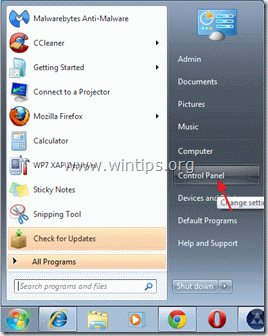
2. Dvojitým kliknutím otvoríte " Pridať alebo odstrániť programy ", ak máte systém Windows XP alebo
“ Programy a funkcie ", ak máte systém Windows 8, 7 alebo Vista).

3. V zozname programov nájdite a odstrániť/odinštalovať tieto aplikácie:
a. BrowseToSave (Podľa BrowseToSave)
b. Vaudix , Zoomex alebo Yontoo ak existujú .
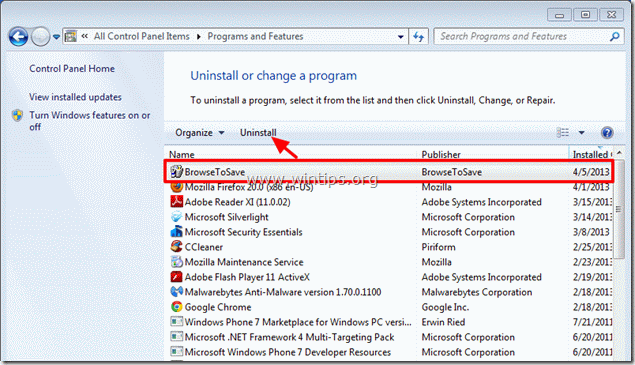
4. Za normálnych okolností po odstránení aplikácie "BrowseToSave" by mal byť váš internetový prehliadač čistý. Ak sa chcete uistiť, že vo vašom prehliadači neexistuje žiadna aplikácia "BrowseToSave:, prejdite na ďalší krok.
Krok 2. Odstráňte rozšírenie (doplnok) "BrowseToSave" z aplikácie internetového prehliadača.
Internet Explorer, Google Chrome, Mozilla Firefox
Internet Explorer
Ako odstrániť rozšírenie "BrowseToSave" z aplikácie Internet Explorer a obnoviť nastavenia prehliadača.
1. Otvorte Internet Explorer a potom otvorte " Možnosti internetu ”.
Ak to chcete urobiť, v ponuke súborov IE vyberte položku " Nástroje " > " Možnosti internetu ”.
Upozornenie*: V najnovších verziách IE stlačte tlačidlo " Prevodovka " ikona  vpravo hore.
vpravo hore.
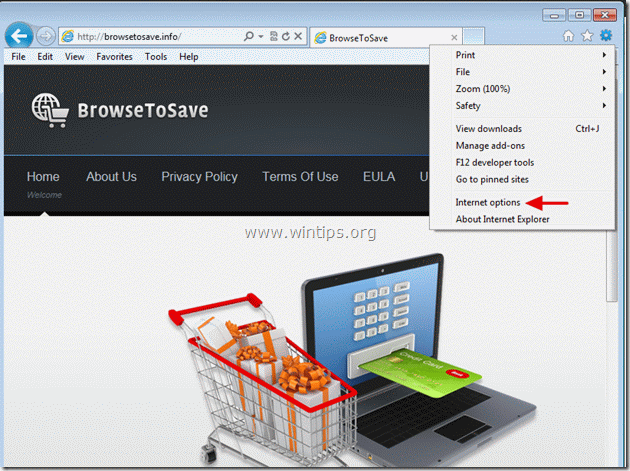
2. Kliknite na " Pokročilé " karta.

3. Vyberte si " Obnovenie ”.

4. Začiarknite (povoľte) " Odstránenie osobných nastavení " a vyberte možnosť "Resetovať".

5. Po dokončení resetovania stlačte tlačidlo " Zatvoriť " a potom vyberte položku " OK " na ukončenie možností aplikácie Internet Explorer.

6. Reštartujte Internet Explorer a prejdite na Krok 3 .
Google Chrome
Ako odstrániť rozšírenie "BrowseToSave" z prehliadača Chrome.
1. Otvorte prehliadač Google Chrome a prejdite do ponuky Chrome  a vyberte možnosť " Nastavenia ".
a vyberte možnosť " Nastavenia ".
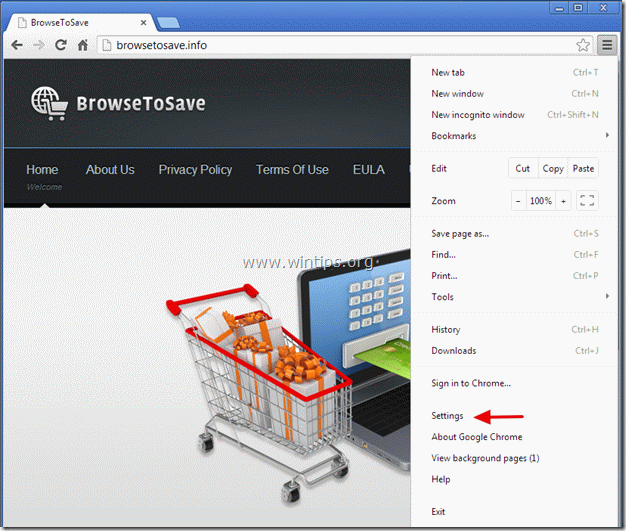
2. Vyberte si " Rozšírenia" z ľavého panela.
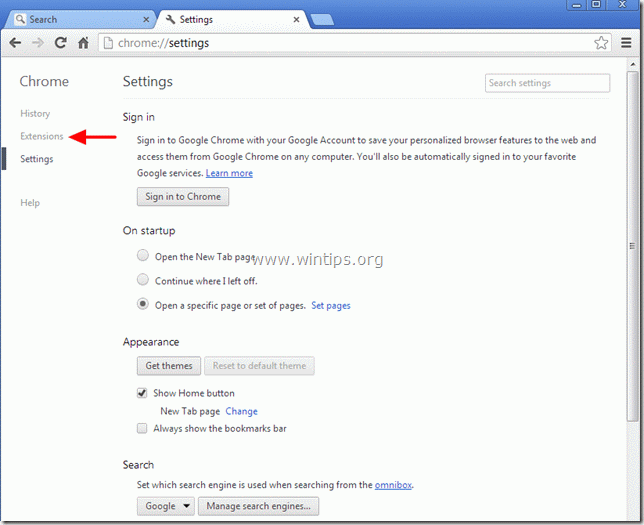
3. Odstrániť " BrowseToSave " predĺženie stlačením tlačidla "Kôš" ikonu v tomto riadku*. Keď sa zobrazí dialógové okno s potvrdením, kliknite na Odstránenie stránky .
Poznámka*: Odstráňte aj Vaudix , Zoomex alebo Yontoo rozšírenia, ak existujú .
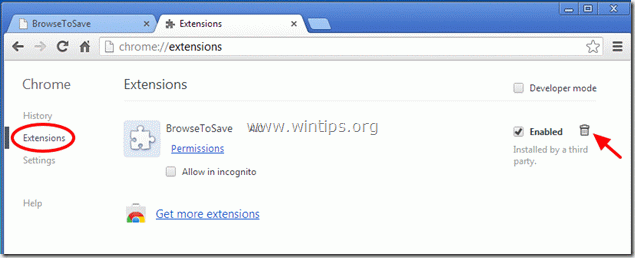
4. Reštartujte prehliadač Google Chrome a prejdite na Krok 3 .
Mozilla Firefox
Ako odstrániť rozšírenie "BrowseToSave" z prehliadača Firefox.
1. Kliknite na " Firefox" tlačidlo ponuky v ľavom hornom rohu okna Firefoxu a prejdite na na “ Doplnky ”.
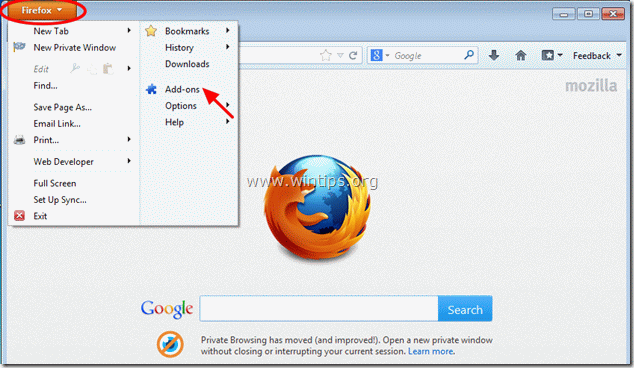
2. V " Rozšírenia " možnosti kliknite na " Odstránenie stránky " tlačidlo na odstránenie " BrowseToSave " rozšírenie*.
Poznámka*: Odstráňte aj Vaudix , Zoomex alebo Yontoo rozšírenia, ak existujú .
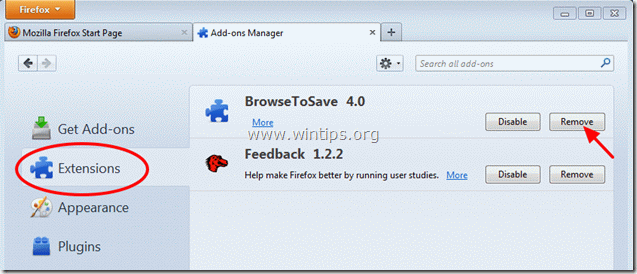
3. Zatvorte všetky okná prehliadača Firefox a prejdite na ďalší Krok.
Krok 3: Vyčistite počítač pomocou programu AdwCleaner.
1. Stiahnite si a uložte nástroj " AdwCleaner " na plochu.
(Prejdite dole, kým nenájdete ikonu na stiahnutie vpravo)

2. Zatvorte všetky otvorené programy a Dvojité kliknutie otvoriť "AdwCleaner" z pracovnej plochy.
3. Tlač " Odstrániť ”.
4. Tlač " OK " v okne "AdwCleaner - Informácie" a stlačte " OK " opäť reštartovať počítač .

5. Keď sa počítač reštartuje zavrieť "AdwCleaner" informácie (readme) a prejdite na ďalší krok.
Krok 4. Vyčistite nežiaduce súbory a položky.
Použite " CCleaner " a prejdite na čisté váš systém z dočasných internetové súbory a neplatné položky registra.*
* Ak neviete, ako nainštalovať a používať "CCleaner", prečítajte si tieto pokyny .
Krok 5. Čistenie váš počítač pred zostávajúcimi škodlivé hrozby.
Stiahnite si a nainštalovať MalwareBytes Antimalware Free program na vyčistenie počítača od škodlivých hrozieb, ktoré zostávajú v počítači.*
*Ak neviete, ako nainštalovať a používať " MalwareBytes Anti-Malware ", prečítajte si tieto pokyny.
Poradenstvo: Zabezpečenie čistoty a bezpečnosti počítača, vykonajte úplnú kontrolu programu Malwarebytes Anti-Malware v núdzovom režime systému Windows .*
* Ak chcete prejsť do núdzového režimu systému Windows, stlačte tlačidlo " F8 " počas spúšťania počítača, ešte pred zobrazením loga systému Windows. Keď sa zobrazí " Ponuka rozšírených možností systému Windows " sa zobrazí na obrazovke, pomocou klávesov so šípkami prejdite na Bezpečný režim a potom stlačte "ENTER “.

Andy Davis
Blog správcu systému o systéme Windows






